Kā daži no jums zina, iegādājoties lietotni no veikala operētājsistēmā Windows 8, jūs varat legāli bez maksas instalēt to pašu lietotni līdz piecām Windows 8 mašīnām. Šī ir laba iespēja, jo daudziem no mums mājās ir vairāki datori.
Ikreiz, kad iegādājaties un instalējat lietotnes jaunā Windows 8 datorā, šī ierīce tiek pievienota to ierīču sarakstam, kurām atļauts palaist lietotni. Mēģinot instalēt lietotni sestajā ierīcē, jums tiks lūgts atinstalēt lietotni no viena no sarakstā iekļautajiem datoriem.

Vienīgais nosacījums ir tāds, ka jums ir jāizmanto tas pats Microsoft konts, kuru izmantojāt, iegādājoties lietotnes visos pārējos datoros. Mūsu pēdējā rakstā par to, kā iegādāties lietotnes no veikala operētājsistēmā Windows 8, mēs sīki aprakstījām nepieciešamās darbības, lai pabeigtu lietotnes iegādi veikalā. Šajā rokasgrāmatā mēs parādīsim, kā instalēt iegādātās lietotnes citos Windows 8 datoros, izmantojot to pašu Microsoft kontu.
PIEZĪME. Mēs pieņemam, ka jūs izmantojat to pašu Microsoft kontu, kuru izmantojāt, lai arī šajā datorā pirktu lietotnes no veikala.
1. darbība: Pārslēdzieties uz sākuma ekrānu. Noklikšķiniet uz vai pieskarieties Saglabāt lietotnes elementu lai atvērtu Veikalu.
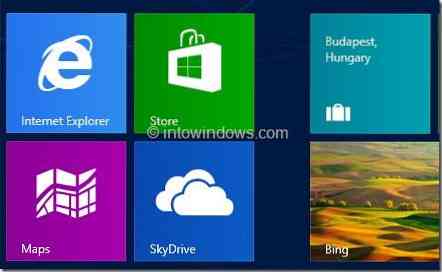
2. darbība: Kad Store Store ir palaista, ar peles labo pogu noklikšķiniet uz jebkuras vietas veikalā (skatiet, kā ar peles labo pogu noklikšķināt uz skārienekrāna), lai redzētu navigācijas joslu. Šeit jūs redzēsiet Sākums un Jūsu lietotnes.
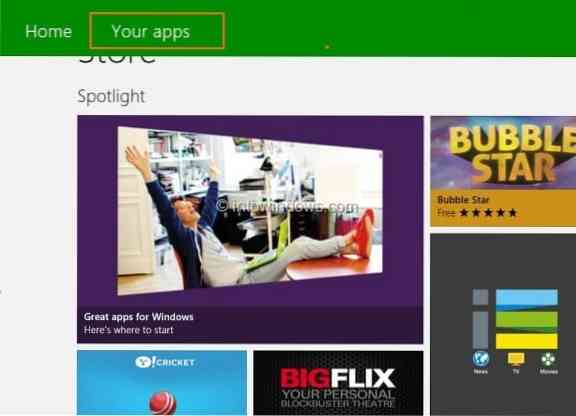
3. solis: Noklikšķiniet vai pieskarieties Jūsu lietotnes lai redzētu visas instalētās un iegādātās lietotnes. Ja sarakstā neesat redzējis iepriekš iegādāto (-ās) lietotni (-es), nolaižamajā sarakstā atlasiet Visas lietotnes.
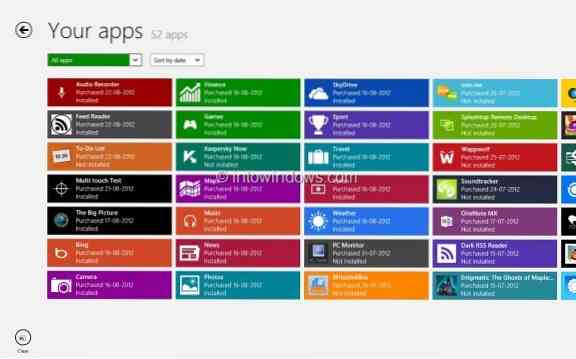
4. solis: Noklikšķiniet vai pieskarieties iepriekš iegādātajai (-ām) lietotnei (-ēm), kuru vēlaties instalēt šajā personālajā datorā, lai redzētu komandu joslu. Komandu joslā redzēsit Notīrīt, Skatīt detalizētu informāciju un Instalēšanas opcijas. Lai sāktu atlasītās (-o) lietotnes (-ņu) instalēšanu, noklikšķiniet uz pogas Instalēt vai pieskarieties tai. Tu esi pabeidzis!
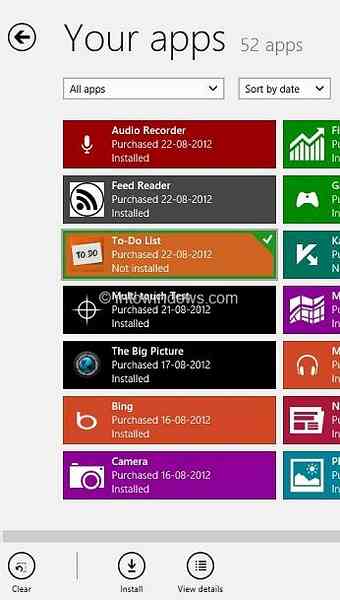
 Phenquestions
Phenquestions


